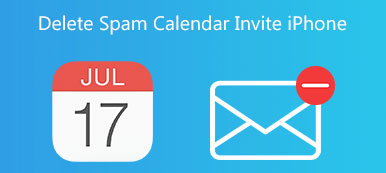Din Safari-historik fungerer som en praktisk registrering af websteder, du har besøgt. Det giver dig mulighed for hurtigt at besøge et websted, du for nylig har set, uden at skulle huske eller søge efter URL'en. På denne måde kan du nemmere få adgang til dine ofte besøgte websteder. Derudover kan du bruge Safari til at synkronisere browserhistorik på tværs af flere Apple-enheder, såsom iPhone, iPad og Mac. Således kan du problemfrit fortsætte med at browse på en anden enhed, end hvor du slap, så længe du er logget ind med det samme Apple ID.
Men på trods af bekvemmeligheden og effektiviteten af Safari-historien, vil du muligvis slette historikken på Safari fra tid til anden. Det kan være af privatlivs- eller sikkerhedsmæssige årsager, eller du er ved at løbe tør for din diskplads, eller du er stødt på problemer med Safari, såsom langsomme indlæsningstider, webstedsfejl eller uventet adfærd. Rydning af historikken og cachen kan nogle gange løse disse problemer .
Derfor giver vi dig her en detaljeret guide vedr hvordan man rydder historie på Safari på iPhone, iPad og Mac, fortsæt med at læse for at lære de 4 nemme metoder.
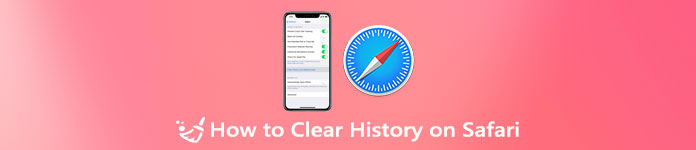
- Del 1. Sådan sletter du Safari-historik på iPhone/iPad
- Del 2. Slet Safari History på Mac
- Del 3. Ofte stillede spørgsmål om, hvordan man rydder historik på Safari
del 1: Sådan rydder du din Safari-browserhistorik på en iPhone eller iPad
I den første del vil vi gerne fortælle dig 2 enkle metoder til at fjerne din Safari-historik fra en iOS-enhed. Uanset årsagen, når du skal rydde historikken på Safari, kan du bruge begge løsninger nedenfor.
Almindelig måde at rydde Safari-historik på
Trin 1Gå til Indstillinger app på din iOS-enhed. Her i denne del tager vi iPhone som et eksempel for at vise dig, hvordan du sletter din Safari-historik. Rul ned for at finde Safari mulighed. Du skal trykke på den for at komme ind i Safari-hovedgrænsefladen.
Trin 2iOS er designet med en Ryd historik og webside data funktion til at fjerne din browserhistorik fra Safari-appen. Du kan rulle ned til den nederste skærm for at finde muligheden. Tryk på den og tryk derefter på Ryd historie og data for at bekræfte din handling.
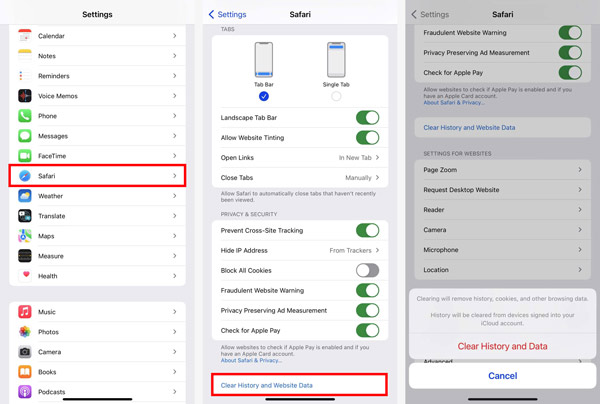
Med denne metode kan du nemt slette historikken på Safari fra din iPhone eller iPad. I Safari-grænsefladen har du også lov til at blokere alle cookies, beskytte dit privatliv, forhindre sporing og justere andre indstillinger.
Bedre måde at rydde historie på Safari grundigt

4,000,000 + Downloads
Ryd browserhistorik, caches, cookies og andre ubrugelige data på Safari.
Tilbyd 3 sletteniveauer for at slette alle iOS-data på iPhone og iPad permanent.
Slet uønskede filer, dubletter, store og gamle data og mere for at frigøre plads på iPhone.
Afinstaller ubrugte apps, beskyt private data, og komprimer store billeder.
Trin 1 Gratis download og åbn denne Safari-historiefjernersoftware på din computer. Tilslut din iPhone til computeren, og få den til at oprette forbindelse.

Trin 2 Vælg Free Up Space fra venstre sidebjælke efter tilslutning. Du kan klikke på Hurtig scanning knappen for at begynde at scanne alle typer data på denne iPhone.

Trin 3 Du tilbydes 4 muligheder for at administrere din iPhone-lagring, Slet uønskede filer, Afinstaller applikationer, Slet store filerog Ryd op på fotos. Du kan stole på, at de sletter uønskede data, inklusive Safari-historikken på din iPhone.

del 2: Sådan rydder du Safari-historik, cookies og caches på din Mac
Hvis du er en Mac-bruger og ønsker at fjerne din browserhistorik, cookies og caches fra Safari, kan du også lære 2 nemme metoder i denne del.
Almindelig måde at rydde historik på Mac Safari
Trin 1 Mac tilbyder en nem måde til hurtigt at rydde din browserhistorik, cookies, caches og andre webstedsdata fra Safari. Du kan åbne Safari-appen på din Mac, klikke på den øverste Safari-menu og derefter vælge Ryd historik valgmulighed.
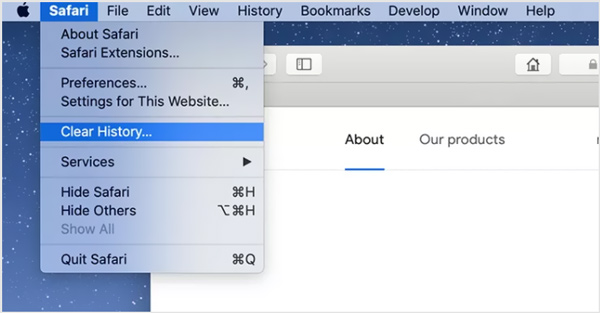
Trin 2 Du kan vælge en bestemt periode, f.eks den sidste time, i dag, i dag og i går eller hele historien fra Klar rullemenu for at rydde historikken på Safari. Denne handling vil også fjerne relaterede cookies og andre webstedsdata.
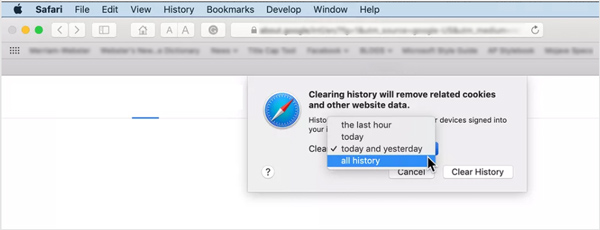
Trin 3 For at fjerne din Safari-historik fra Mac, kan du også klikke på toppen Historie menuen, og brug derefter Ryd historik mulighed. Her får du de samme muligheder, den sidste time, i dag, i dag og i går, og hele historien.
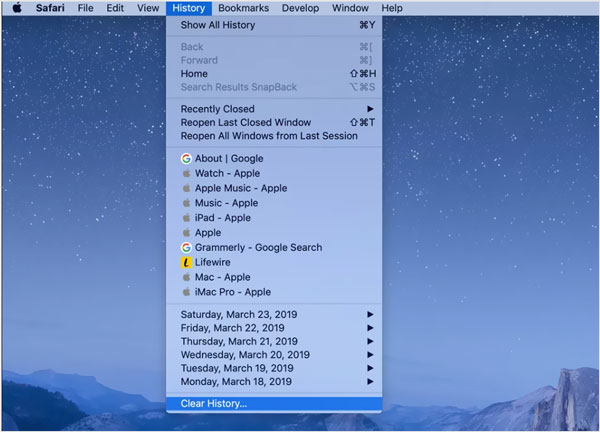
Professionel måde at rydde Safari-historik på Mac
Du kan også stole på den brugervenlige Mac Safari-software til datarensning, Mac Cleaner for at rydde historik, caches og cookies i Safari.

4,000,000 + Downloads
Slet Safari-browserhistorik, cache og cookies på Mac sikkert.
Fjern uønskede filer, uønskede gamle og store data til frisk Mac-lagerplads.
Overvåg den aktuelle macOS-systemydeevne, og hold Mac i en god tilstand.
Administrer Mac-lagerplads, skjul/krypter private data, og optimer Mac-ydeevnen.
Trin 1 Når du går ind i Mac Cleaner, tilbydes du 3 nøglefunktioner, Status, Cleanerog Toolkit. Du kan først klikke på Status for at kontrollere den aktuelle Mac-status som CPU, Hukommelse og Disk.

Trin 2 For at rydde Safari-historikken på din Mac skal du vælge Cleaner funktion. Klik på Scan knappen for at begynde at scanne Safari-historik, caches, cookies og andre uønskede filer på din Mac.

Trin 3 Når scanningen er færdig, skal du klikke på Specifikation knappen for at kontrollere dem. Derefter kan du vælge alle browserhistorier, cache og cookies i Safari og fjerne dem fra din Mac ved at klikke på Rens .

Yderligere læsning:
Sådan slettes virusfiler med CCleaner til iPhone og dets bedste alternativ
Bedste løsninger til at fremskynde langsomme Safari på Mac
Del 3: Ofte stillede spørgsmål om, hvordan man rydder historik på Safari
Vil afinstallation af Safari-appen slette al historik og webstedsdata?
Ja. Når du har afinstalleret Safari-appen, vil alle relaterede data inklusive historik også blive fjernet.
Hvordan blokerer jeg alle Safari-cookies og webstedsdata på en Mac?
For at forhindre Safari-cookies og forskellige webstedsdata kan du åbne Safari-appen, klikke på Safari-menuen og derefter vælge indstillingen Præferencer i rullemenuen. Klik på fanen Privatliv, og aktiver derefter Bloker alle cookies.
Hvordan opretter man privat browsing på Safari?
Med Safari Private browsing kan du nemt forhindre alle webstedsdata i at blive gemt. Du kan åbne Safari, tryk på File (Felt) knappen, og vælg derefter Nyt privat vindue. Du kan også trykke på Tabs knappen til se inkognito-browserhistorikken af websteder.
Vil det slette alle mine bogmærker, når Safari-historikken ryddes?
Nej, rydning af din browserhistorik i Safari vil ikke slette dine bogmærker. Bogmærker er adskilt fra din browserhistorik og kan tilgås selv efter at have ryddet historikken.
Rydder historikken på én enhed den på alle mine enheder?
Rydning af Safari-historik på én enhed vil ikke automatisk rydde den på alle dine enheder. Men hvis du har Safari aktiveret til iCloud-synkronisering, kan rydning af historik på én enhed udløse synkroniseringsprocessen og til sidst også fjerne historikken fra andre synkroniserede enheder.
Konklusion
Samlet Safari-historik på din iPhone eller Mac vil optage masser af lagerplads. Desuden kan disse browserhistorier, caches og cookies på Safari også sænke ydeevnen og afsløre dine personlige oplysninger. Du kan nemt bruge ovenstående metoder Ryd historik på Safari.



 iPhone Data Recovery
iPhone Data Recovery iOS System Recovery
iOS System Recovery iOS Data Backup & Restore
iOS Data Backup & Restore IOS Screen Recorder
IOS Screen Recorder MobieTrans
MobieTrans iPhone Overførsel
iPhone Overførsel iPhone Eraser
iPhone Eraser WhatsApp-overførsel
WhatsApp-overførsel iOS Unlocker
iOS Unlocker Gratis HEIC Converter
Gratis HEIC Converter iPhone Location Changer
iPhone Location Changer Android Data Recovery
Android Data Recovery Broken Android Data Extraction
Broken Android Data Extraction Android Data Backup & Gendan
Android Data Backup & Gendan Telefonoverførsel
Telefonoverførsel Data Recovery
Data Recovery Blu-ray afspiller
Blu-ray afspiller Mac Cleaner
Mac Cleaner DVD Creator
DVD Creator PDF Converter Ultimate
PDF Converter Ultimate Windows Password Reset
Windows Password Reset Telefon spejl
Telefon spejl Video Converter Ultimate
Video Converter Ultimate video editor
video editor Screen Recorder
Screen Recorder PPT til Video Converter
PPT til Video Converter Slideshow Maker
Slideshow Maker Gratis Video Converter
Gratis Video Converter Gratis Screen Recorder
Gratis Screen Recorder Gratis HEIC Converter
Gratis HEIC Converter Gratis videokompressor
Gratis videokompressor Gratis PDF-kompressor
Gratis PDF-kompressor Gratis Audio Converter
Gratis Audio Converter Gratis lydoptager
Gratis lydoptager Gratis Video Joiner
Gratis Video Joiner Gratis billedkompressor
Gratis billedkompressor Gratis baggrundsviskelæder
Gratis baggrundsviskelæder Gratis billedopskalere
Gratis billedopskalere Gratis vandmærkefjerner
Gratis vandmærkefjerner iPhone Screen Lock
iPhone Screen Lock Puslespil Cube
Puslespil Cube